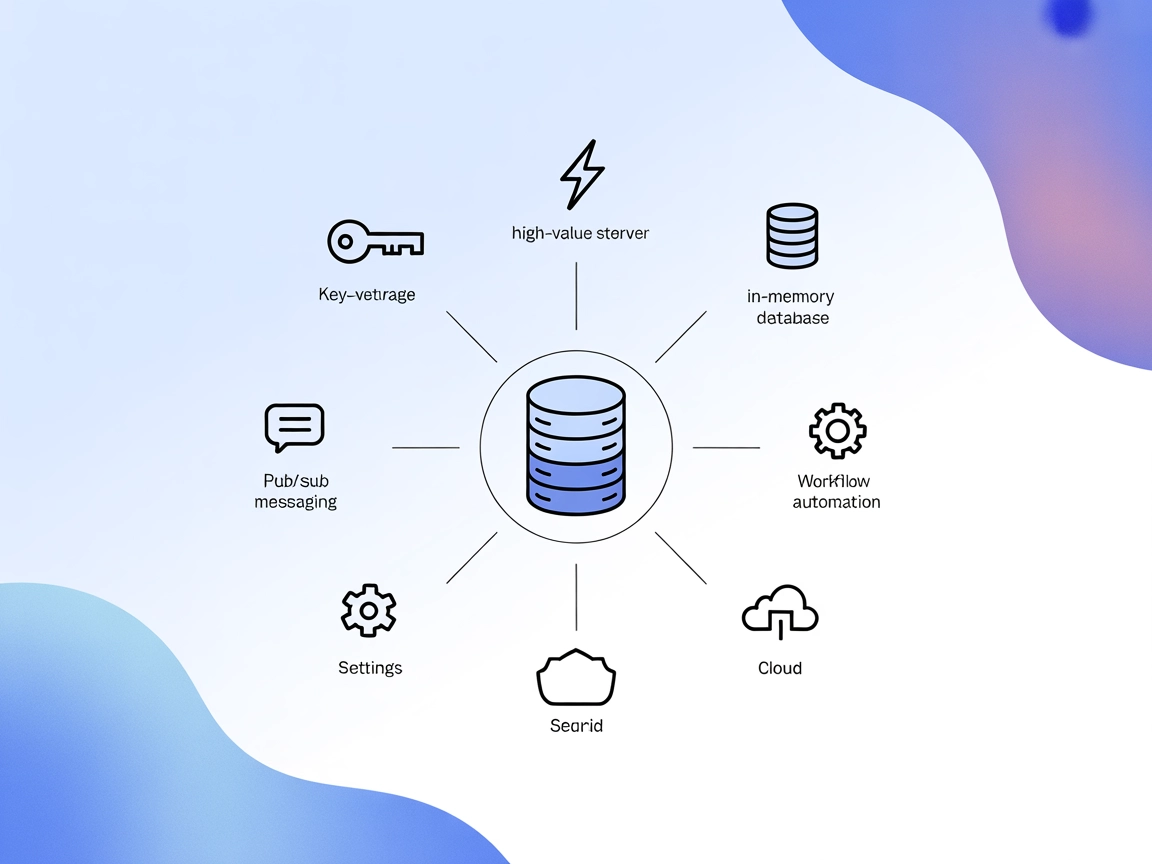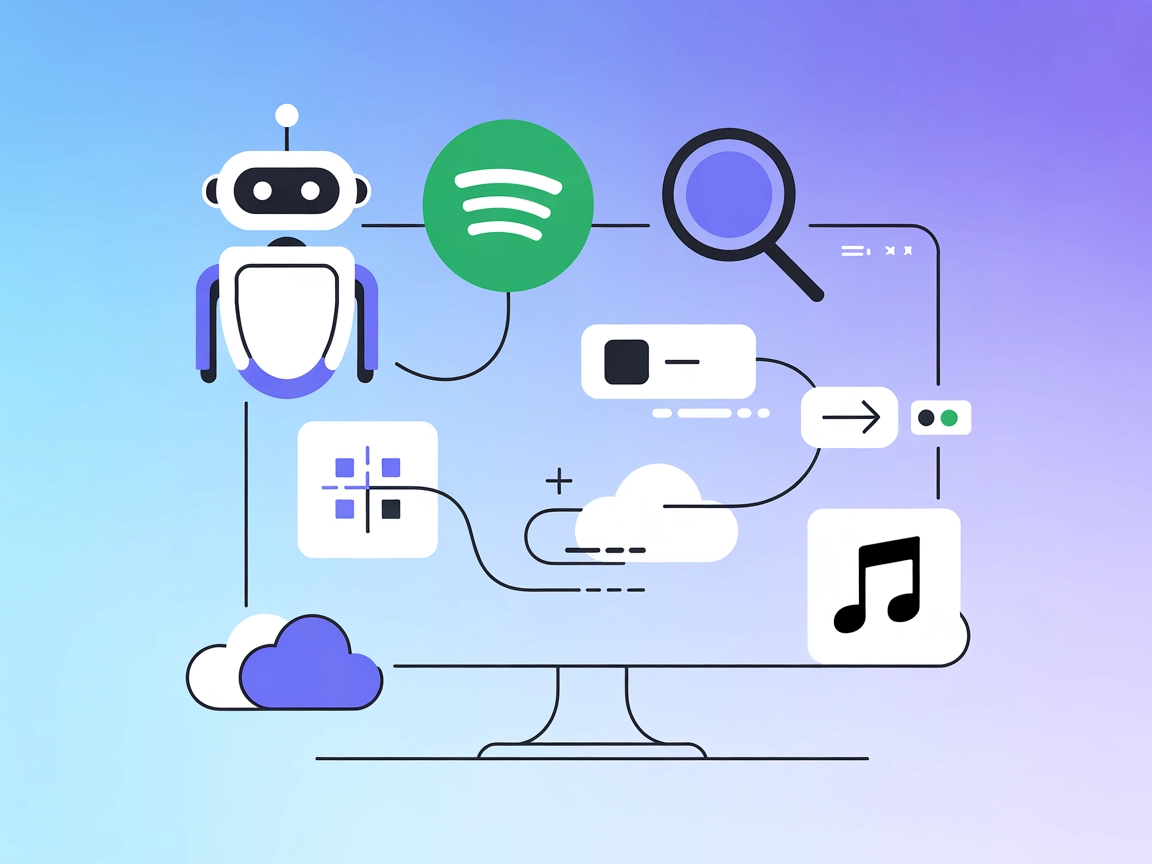
Spotify MCP Server
Il Server Spotify MCP collega gli assistenti AI di FlowHunt con le API di Spotify, consentendo il controllo automatizzato della riproduzione, la ricerca musical...
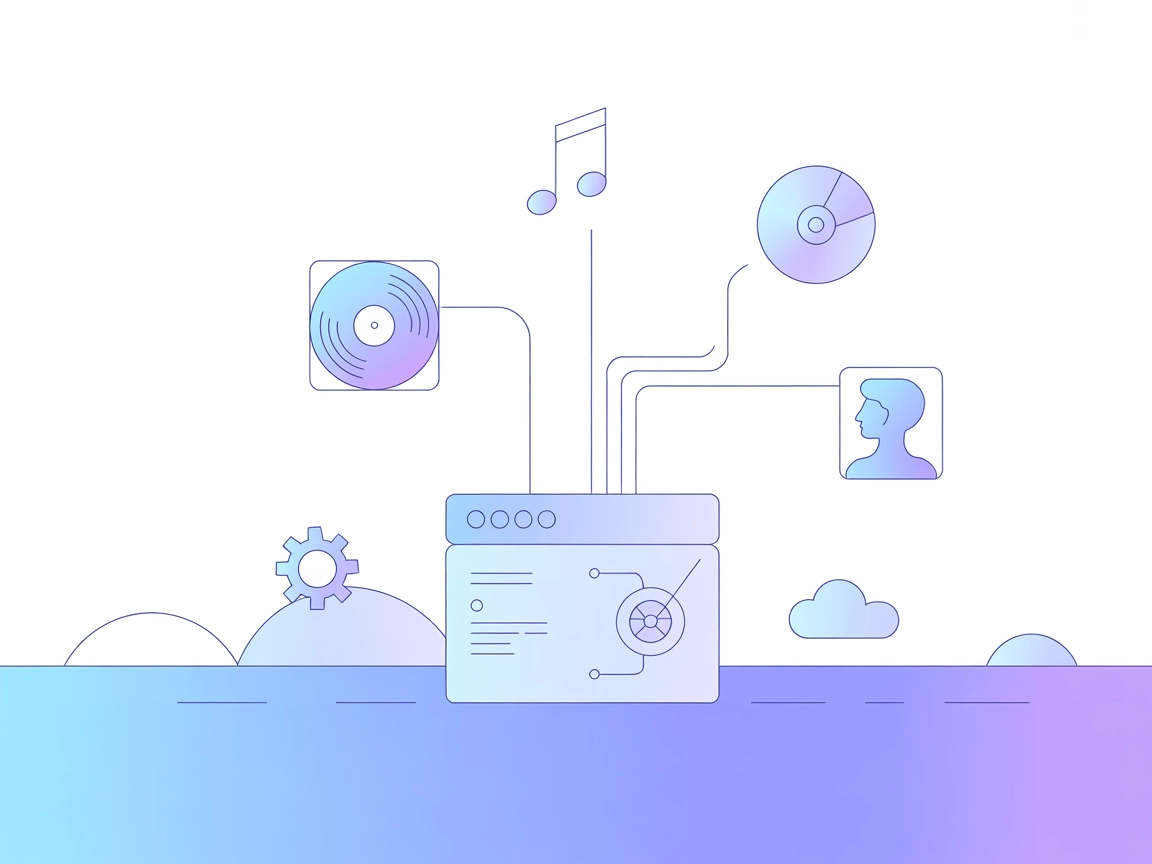
Collega agenti AI e app al database musicale di Discogs per un accesso immediato ai metadati musicali, informazioni su artisti, release ed etichette tramite strumenti MCP facili da usare.
FlowHunt fornisce un livello di sicurezza aggiuntivo tra i tuoi sistemi interni e gli strumenti AI, dandoti controllo granulare su quali strumenti sono accessibili dai tuoi server MCP. I server MCP ospitati nella nostra infrastruttura possono essere integrati perfettamente con il chatbot di FlowHunt così come con le piattaforme AI popolari come ChatGPT, Claude e vari editor AI.
Il Discogs MCP Server è un server Model Context Protocol (MCP) progettato per collegare assistenti AI e strumenti di sviluppo al database musicale Discogs. Agendo come intermediario, consente ai client AI di accedere, cercare e interagire con l’ampio catalogo di release, artisti ed etichette di Discogs. Questa integrazione migliora i flussi di lavoro di sviluppo permettendo query automatizzate, recupero di metadati e arricchimento di contenuti da fonti musicali esterne. Gli sviluppatori possono sfruttare il Discogs MCP Server per attività come ricerca di informazioni musicali, catalogazione di collezioni o integrazione dei dati Discogs in app e workflow, semplificando la gestione di dati musicali e API.
Non sono stati trovati template di prompt nei file del repository forniti.
Nessuna risorsa MCP esplicita è stata documentata nei file del repository.
I seguenti strumenti sono forniti dal Discogs MCP Server come descritto in TOOLS.md :
{
"mcpServers": {
"discogs-mcp": {
"command": "npx",
"args": ["@cswkim/discogs-mcp-server@latest"]
}
}
}
{
"mcpServers": {
"discogs-mcp": {
"command": "npx",
"args": ["@cswkim/discogs-mcp-server@latest"]
}
}
}
{
"mcpServers": {
"discogs-mcp": {
"command": "npx",
"args": ["@cswkim/discogs-mcp-server@latest"]
}
}
}
{
"mcpServers": {
"discogs-mcp": {
"command": "npx",
"args": ["@cswkim/discogs-mcp-server@latest"]
}
}
}
Protezione delle chiavi API:
Salva i dati sensibili come le chiavi API nelle variabili di ambiente. Esempio:
{
"mcpServers": {
"discogs-mcp": {
"env": {
"DISCOGS_API_KEY": "your-api-key"
},
"inputs": {
"apiKey": "${DISCOGS_API_KEY}"
}
}
}
}
Utilizzo dell’MCP in FlowHunt
Per integrare i server MCP nel tuo workflow FlowHunt, inizia aggiungendo il componente MCP al tuo flusso e collegandolo al tuo agente AI:
Clicca sul componente MCP per aprire il pannello di configurazione. Nella sezione di configurazione MCP di sistema, inserisci i dettagli del tuo server MCP utilizzando questo formato JSON:
{
"discogs-mcp": {
"transport": "streamable_http",
"url": "https://yourmcpserver.example/pathtothemcp/url"
}
}
Una volta configurato, l’agente AI sarà in grado di utilizzare questo MCP come strumento con accesso a tutte le sue funzioni e capacità. Ricordati di cambiare “discogs-mcp” con il vero nome del tuo server MCP e sostituire l’URL con quello del tuo MCP server.
| Sezione | Disponibilità | Dettagli/Note |
|---|---|---|
| Panoramica | ✅ | |
| Elenco dei Prompt | ⛔ | Nessun template di prompt trovato. |
| Elenco delle Risorse | ⛔ | Non documentate esplicitamente. |
| Elenco degli Strumenti | ✅ | Strumenti elencati in TOOLS.md. |
| Protezione delle Chiavi API | ✅ | File .env.example ed esempio JSON env forniti. |
| Supporto Sampling (meno importante in valutazione) | ⛔ | Non documentato. |
In base alla documentazione e al codice disponibili, il Discogs MCP Server offre una chiara serie di strumenti e buoni esempi di integrazione, ma manca di documentazione su prompt, risorse e supporto sampling/roots. È ben adatto per attività di integrazione di dati musicali, ma potrebbe richiedere personalizzazioni o documentazione aggiuntiva per funzionalità MCP avanzate.
| Ha una LICENSE | ✅ (MIT) |
|---|---|
| Ha almeno uno strumento | ✅ |
| Numero di Fork | 3 |
| Numero di Stelle | 22 |
Il Discogs MCP Server è un ponte tra gli assistenti AI e il database musicale Discogs, fornendo accesso semplice a dati su release, artisti ed etichette musicali per automazione, arricchimento e ricerca.
Offre strumenti come search_release, get_release, search_artist, get_artist, search_label e get_label—coprendo tutte le query di base per i metadati musicali.
Salva la tua chiave API nelle variabili di ambiente e referenziala nella configurazione del server MCP. Ad esempio: { "env": { "DISCOGS_API_KEY": "your-api-key" }, "inputs": { "apiKey": "${DISCOGS_API_KEY}" } }
I casi d'uso includono la gestione di cataloghi musicali, arricchimento di chatbot, cura di contenuti, tracciamento di collezioni e test di integrazione per piattaforme musicali.
Sì! Aggiungi il componente MCP al tuo flusso FlowHunt e configura il Discogs MCP come indicato nella guida per abilitare l'accesso ai dati Discogs ai tuoi agenti.
Potenzia i tuoi bot e flussi di lavoro con ricche informazioni musicali da Discogs. Aggiungi il Discogs MCP Server ai tuoi flussi FlowHunt per un accesso avanzato ai metadati musicali.
Il Server Spotify MCP collega gli assistenti AI di FlowHunt con le API di Spotify, consentendo il controllo automatizzato della riproduzione, la ricerca musical...
Il MCP Database Server consente un accesso sicuro e programmabile ai database più diffusi come SQLite, SQL Server, PostgreSQL e MySQL per assistenti AI e strume...
Il Redis MCP Server fa da ponte tra assistenti AI e database in-memory compatibili con Redis, offrendo archiviazione key-value senza interruzioni, messaggistica...
Consenso Cookie
Usiamo i cookie per migliorare la tua esperienza di navigazione e analizzare il nostro traffico. See our privacy policy.